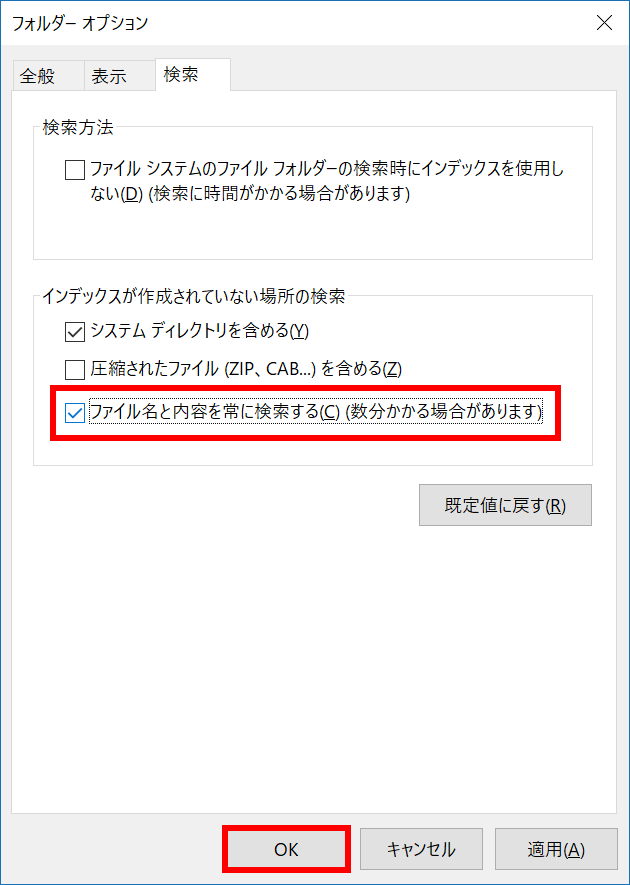ファイル名と内容を常に検索できるように設定する方法
| 対象 OS | Windows 11 Windows 10 |
|---|
- カテゴリー :
-
- トップカテゴリー > 症状から選ぶ > 設定・操作の手順
- トップカテゴリー > 製品から選ぶ > デスクトップパソコン
- トップカテゴリー > 製品から選ぶ > ノートパソコン
- トップカテゴリー > 製品から選ぶ > タブレット(Windows)
- トップカテゴリー > 製品から選ぶ > 小型パソコン(スティック・NUC)
回答
はじめに
この FAQ について
この FAQ では、ファイル名と内容を常に検索できるように設定する方法を説明します。
この FAQ は、Windows 11 Pro バージョン 21H2 で作成しています。
バージョン 23H2 も同じ手順であることを確認しておりますが、
表示される手順や画面が異なることがございます。
バージョンの確認手順は、下記のFAQを参照ください。
バージョン 23H2 も同じ手順であることを確認しておりますが、
表示される手順や画面が異なることがございます。
バージョンの確認手順は、下記のFAQを参照ください。
この FAQ は、Windows 10 Pro バージョン 1703 で作成しています。
Windows 10 バージョン 22H2 も同じ手順であることを確認しておりますが、
表示される手順や画面が異なることがございます。
バージョンの確認手順は、下記の FAQ を参照ください。
Windows 10 バージョン 22H2 も同じ手順であることを確認しておりますが、
表示される手順や画面が異なることがございます。
バージョンの確認手順は、下記の FAQ を参照ください。
操作手順
ファイル名と内容を常に検索できるように設定する手順
- フォルダー オプションを起動します。
- Windows 11
-
- [ エクスプローラー ] アイコンをクリックします。
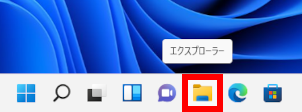
- 「 エクスプローラー 」 が起動します。
[ … ] をクリックし、表示されたメニューから [ オプション ] をクリックします。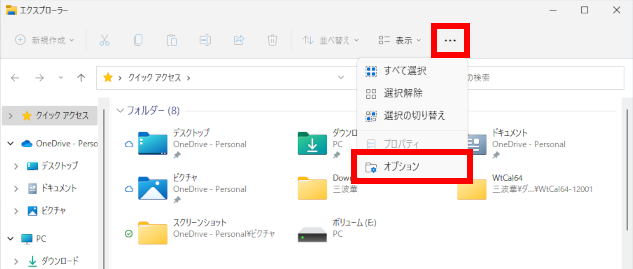
- [ エクスプローラー ] アイコンをクリックします。
- Windows 10
-
- [ エクスプローラー ] アイコンをクリックします。
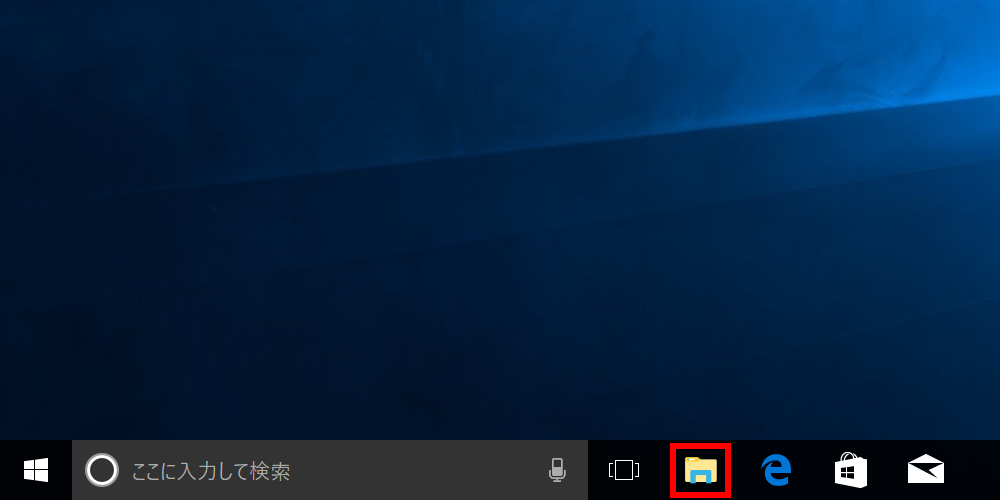
- 「 エクスプローラー 」 が起動します。
[ ファイル ] タブをクリックし、表示されたメニューから [ フォルダーと検索のオプションの変更(O) ] を
クリックします。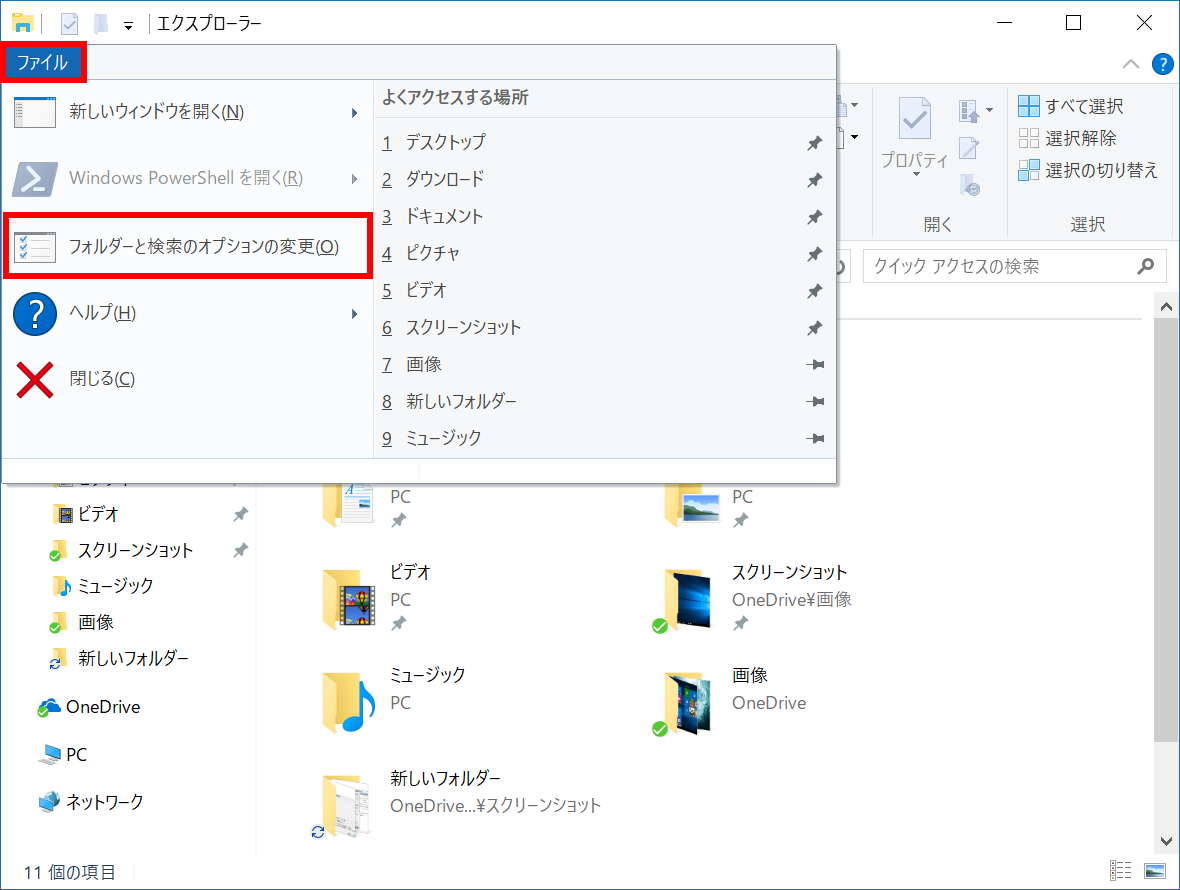
- [ エクスプローラー ] アイコンをクリックします。
- 「 フォルダー オプション 」 が表示されます。[ 検索 ] タブをクリックします。
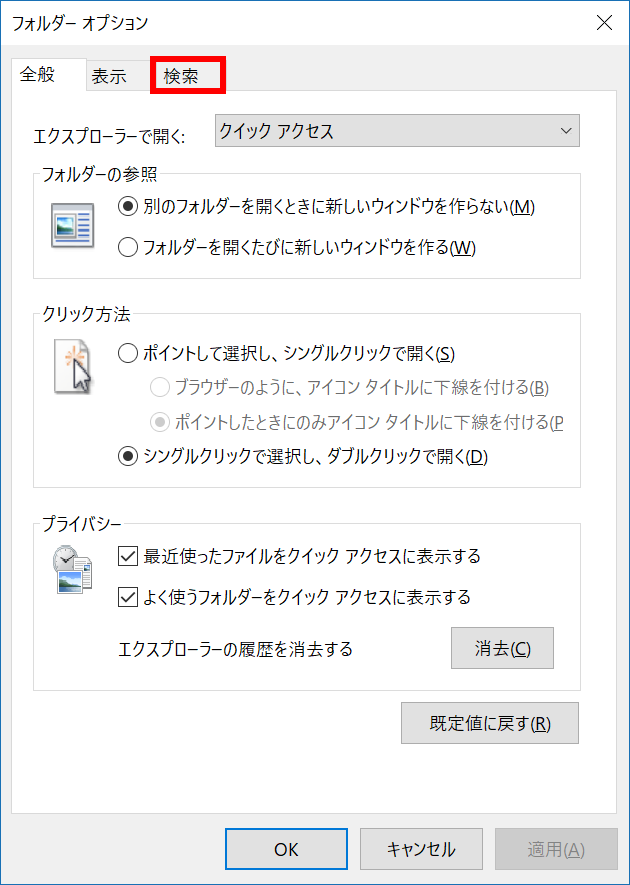
- [ ファイル名と内容を常に検索する(C) (数分かかる場合があります) ] をクリックしてチェックをつけ、
[ OK ] をクリックします。